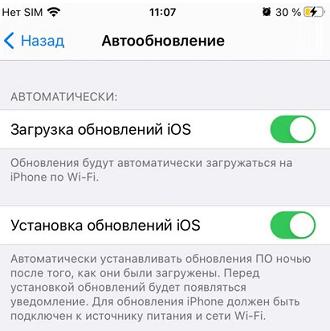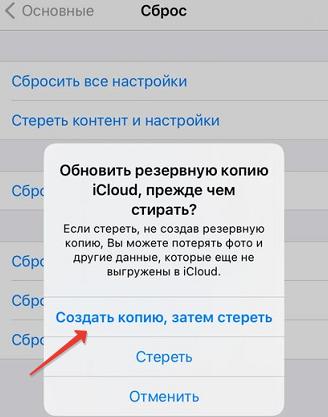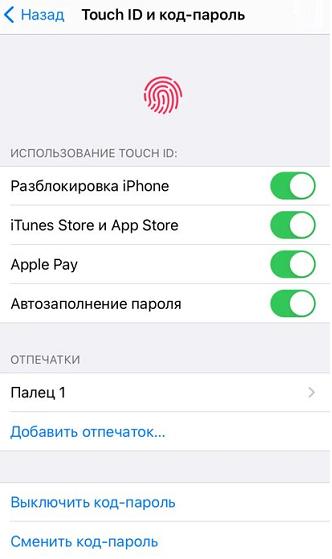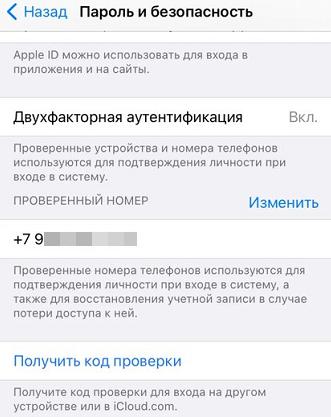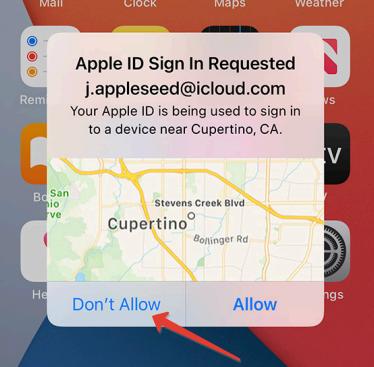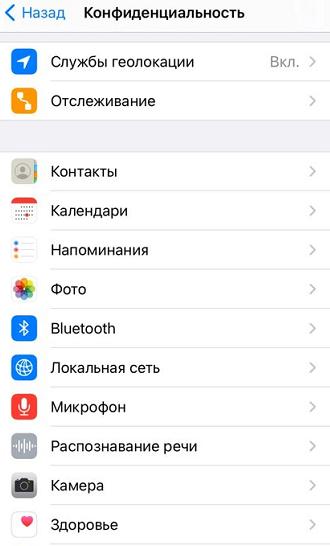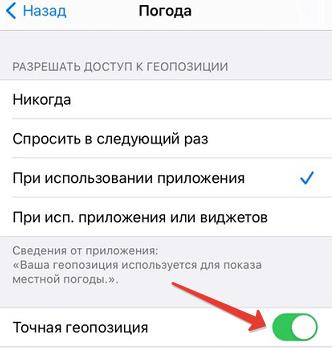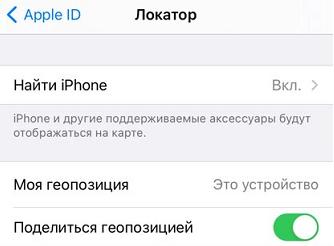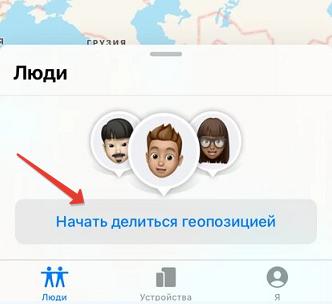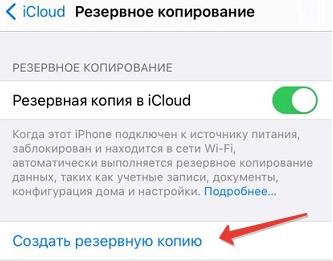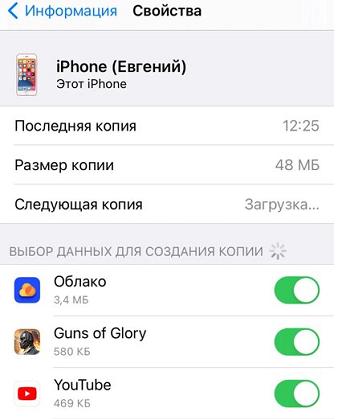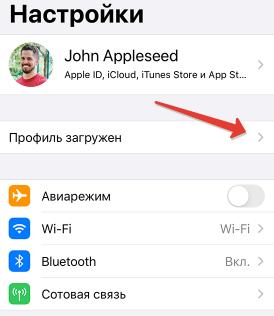- Конфиденциальность и службы геолокации в ОС iOS и iPadOS
- Настройки конфиденциальности
- Использование служб геолокации на устройствах
- Запрос разрешения на использование данных о вашем местоположении
- 2 способа проверить настройки приватности на вашем iPhone
- Настройки безопасности для твоего iPhone
- Обновить программное обеспечение
- Сброс к заводским настройкам
- Установить код блокировки Face ID, Touch ID
- Защита Apple ID
- Если ваш Apple ID взломали
- Незнакомое место входа
- Проверьте настройки конфиденциальности
- Используйте Локатор и «Найти iPhone»
- Хранение личных данных в iCloud
- Общие фотоальбомы и календари
- Кольца активности в Apple Watch
- Удалить неизвестные приложения
- Удалить неизвестный профиль конфигурации
- Фишинг
Конфиденциальность и службы геолокации в ОС iOS и iPadOS
Узнайте, как настройки конфиденциальности и службы геолокации помогают защитить ваши личные данные на устройствах iPhone, iPad и iPod touch.
Настройки конфиденциальности
Настройки конфиденциальности в iOS и iPadOS позволяют управлять доступом приложений к информации, хранящейся на устройстве. Например, можно разрешить приложению социальной сети использовать камеру, чтобы вы могли делать снимки и отправлять их с помощью этого приложения. Вы также можете разрешить доступ к своим контактам, при этом приложение для обмена сообщениями сможет находить друзей, уже использующих это приложение.
В меню «Настройки» > «Конфиденциальность» можно просмотреть список приложений, которым предоставлен доступ к информации определенного типа. Это же меню используется для предоставления или отзыва доступа в будущем. Это распространяется на доступ к следующим элементам:
- службы геолокации,
- контакты,
- календари,
- напоминания,
- фото,
- Bluetooth,
- микрофон,
- распознавание речи,
- камера
- здоровье,
- HomeKit,
- медиа и Apple Music,
- исследование,
- файлы и папки,
- движение и фитнес.
На своем устройстве в этом списке вы можете выбрать тип данных, чтобы узнать, какие приложения запрашивали разрешение на их использование. Приложение не появится в списке, пока оно не запросит разрешение на использование ваших данных. Вы можете добавить или удалить разрешение для любого приложения, которое запрашивало доступ к данным. Если вы предоставили приложению доступ к определенному типу данных, оно сможет получить доступ только к данным этого типа.
Если вы входите в iCloud, приложения по умолчанию получают доступ к iCloud Drive. Вы также можете просматривать список приложений, которым разрешено использовать iCloud, и управлять ими в меню «Настройки» > iCloud.
Если вы разрешаете приложениям или веб-сайтам сторонних разработчиков использовать ваши данные или текущие данные о вашей геопозиции, вы подпадаете под действие их условий использования, политик конфиденциальности и правил. Чтобы узнать, как определенные приложения и веб-сайты используют данные о геопозиции и другие сведения, ознакомьтесь с их условиями, политиками конфиденциальности и правилами. Сведения, собираемые компанией Apple, обрабатываются в соответствии с политикой конфиденциальности Apple.
Использование служб геолокации на устройствах
C вашего разрешения службы геолокации позволяют приложениям и веб-сайтам (включая приложения «Карты», «Камера», «Погода» и другие) использовать данные сотовой сети 1 , сетей Wi-Fi 2 , GPS 3 и Bluetooth 4 для примерного определения вашей геопозиции 5 .
В приложениях, которые используют эти данные, например «Карты», ваше текущее (приблизительное) местонахождение отмечается голубым маркером. Если в приложении «Карты» ваша геопозиция не может быть точно определена, то вы увидите голубой круг вокруг маркера. Радиус круга зависит от точности определения — чем он меньше, тем выше точность. Когда службы геолокации активированы, в строке состояния появится изображение чёрной или белой стрелки.
Доступность карт и маршрутов, а также корректность работы приложений, использующих данные о геопозиции, зависит от услуг передачи данных. Эти услуги могут быть изменены и доступны не во всех регионах. В связи с этим карты, маршруты или информация о местонахождении могут быть неточными, неполными либо вообще отсутствовать. Чтобы уточнить информацию, сравните данные, отображаемые на экране устройства, с окружающей вас обстановкой и ориентируйтесь по дорожным указателям.
Запрос разрешения на использование данных о вашем местоположении
При первой попытке получить данные о вашей геопозиции приложение запросит разрешение. Вы увидите сведения о приложении, которое запрашивает доступ к вашей геопозиции, а также о причине, по которой требуется такой доступ.
Некоторым приложениям доступ к геопозиции требуется только при их использовании. Приложение считается «используемым», если вы работаете с ним в активном режиме или если оно использует данные о геопозиции в фоновом режиме. Во втором случае в строке состояния будет отображаться синий индикатор.
Если вы предоставили приложению разрешение «Используя», оно может запросить разрешение на использование данных о вашей геопозиции при работе в фоновом режиме.
Если вы разрешаете приложению использовать данные о вашей геопозиции в фоновом режиме, ваше устройство будет время от времени напоминать вам о том, что приложение использует данные о вашей геопозиции, и отображать эти сведения на карте. Также появится запрос, следует ли по-прежнему разрешать приложению использовать данные о вашей геопозиции при работе в фоновом режиме.
В iOS 13 и iPadOS 13 можно нажать «Разрешить один раз», чтобы приложение получило доступ к данным о геопозиции только при одном сеансе работы (один раз). Если вы закроете приложение, а потом запустите его снова, и оно снова попытается получить доступ к данным о вашей геопозиции, запрос будет выведен ещё раз. Приложения не будут использовать данные о вашей геопозиции, пока не запросят (и не получат) ваше разрешение.
Вы можете передумать в любое время и обновить свои настройки в меню «Настройки» «Конфиденциальность» > «Службы геолокации». Службы геолокации можно включить при первоначальной настройке устройства в приложении «Ассистент настройки» или в любое время с помощью параметра «Службы геолокации». Доступ к данным служб геолокации можно настроить индивидуально для каждого приложения и системной службы. Если службы геолокации отключены, приложения не могут использовать данные о вашей геопозиции независимо от того, в каком режиме они работают: активном или фоновом. Это ограничит возможности многих приложений Apple и сторонних разработчиков.
Если вы хотите сбросить все настройки геолокации до заводских по умолчанию, перейдите в меню «Настройки» > «Основные» > «Сброс» и нажмите «Сбросить геонастройки». После сброса настроек геолокации и конфиденциальности приложения прекратят использовать данные о вашем местоположении, пока вы не дадите им на это разрешение.
«Настройки» > «Конфиденциальность» > «Службы геолокации».
«Настройки» > «Конфиденциальность» > «Службы геолокации» > «Системные службы».
Источник
2 способа проверить настройки приватности на вашем iPhone
Когда вы первый раз открываете новое приложение на своём iPhone, вас просто засыпают приглашениями и запросами, каждый из которых запрашивает доступ к различным видам персональной информации. Кто-то машинально одобряет эти приглашения. Проблема такого подхода заключается в том, что пользователь даёт полный доступ к своим личным данным, например, к местоположению, контактам и многому другому.
Если вы вдруг пересмотрели свою позицию, то мы порадуем вас — сохранённые настройки можно поменять. Регулирование настроек приватности и сохранение конфиденциальности вашей личной информации — простая задача, этому нужно уделить лишь немного времени.
Вот два способа проверить настройки конфиденциальности на вашем iPhone.
Откройте приложение «Настройки» на своём iPhone и найдите опцию «Конфиденциальность», выберите её. Затем вы увидите список функций и информацию на телефоне, для доступа к которой приложения должны запрашивать ваше разрешение. В этот список входят такие вещи, как ваши контакты, календарь, местоположение, камера и микрофон.
Откройте одну из категорий, например, «Фотографии», чтобы увидеть список приложений, которым необходим доступ к этой папке. Если тумблер находится в положении «Вкл», в ней имеется доступ. Если переключатель выключен, то доступа нет.
Вы будете удивлены, сколько приложений и функций перечислены в разделе «Конфиденциальность» вашего iPhone.
Потратьте несколько минут, чтобы просмотреть список приложений для каждой категории и предоставить доступ только к тем приложениям, которые вам нужны. Помните, что при следующем запуске приложения после отзыва у него разрешения может появиться запрос на возврат доступа. Не нажимайте на приглашение или запрос, не читая их.
Я рекомендую не торопиться и внимательно изучить раздел «Сервис определения местоположения». Я был удивлён, увидев, сколько функций Apple добавило в этот раздел, которые не относятся к какому-либо приложению.
Например, в прошлом месяце Apple выпустила iOS 13.3.1, в которую (кроме прочего) добавлен новый переключатель для отключения сверхширокополосного (СШП) чипа U1 на iPhone 11. Чип даёт iPhone возможность точно определять местонахождение другого устройства, как, к примеру, должен делать нашумевший Apple Tags.
В декабре исследователи обнаружили, что чип постоянно отслеживал местоположение пользователей, и у него не было тумблера для отключения. Чтобы отключить его, откройте «Настройки»> «Конфиденциальность»> «Службы определения местоположения»> «Системные службы» и отключите «Беспроводные сети».
Просмотрите специальные настройки приложения, чтобы дважды проверить параметры конфиденциальности.
Если у вас много приложений, просмотреть разрешения для каждой категории может быть слишком сложно. Несмотря на то, что собрать все настройки конфиденциальности в одном месте удобно, при быстром прокручивании списка вы можете пропустить приложение.
Дважды проверьте индивидуальные настройки приложения, открыв раздел «Настройки» и прокрутив ниже всех настроек системы, где вы найдёте список всех приложений, установленных на вашем iPhone или iPad.
Независимо от того, как вы контролируете доступ приложений к вашим личным данным на своём iPhone или iPad, неплохо бы взять за привычку проводить обычный аудит, например, раз в месяц. Проверка приложений, которые вам интересны больше всего, не займёт много времени, и вы убедитесь, что всё установлено так, как вы хотите.
С выпуском iOS 13 в прошлом году Apple упростила ограничение возможности доступа приложения к вашему местоположению в фоновом режиме. В дополнение к новым элементам управления конфиденциальностью Apple также добавила специальный «тёмный» режим, улучшила приложение «Напоминания» и несколько других скрытых функций.
Больше новостей, гайды, обзоры и криптопедия здесь .
Подписаться на наш Telegram-канал криптовалют здесь.
Источник
Настройки безопасности для твоего iPhone
Чтобы сохранить конфиденциальность и обезопасить личные данные на своем iPhone я рекомендую последовать следующим советам в этой статье.
Обновить программное обеспечение
Настройте автообновление ПО на своем смартфоне. Новые версии закрывают «дыры» в безопасности, исправляют различные баги и в целом оптимизируют работу операционной системы.
Перейдите в Настройки — Основные — Обновление ПО — Автообновление .
Или проверяйте постоянно наличие обновлений вручную. Перед обновлением системы заряд батареи должен быть не менее 50%, или подключите к источнику питания на время обновления.
Сброс к заводским настройкам
Если вы используете б/у iPhone, я рекомендую выполнить общий сброс настроек до заводских, чтобы точно быть уверенным в защищенности своих данных. Но перед этим сделайте резервную копию в iCloud.
Чтобы стереть данные с устройства и восстановить заводские настройки, идем в Настройки — Основные — Сброс — Стереть контент и настройки .
Перед стиранием обновите резервную копию данных в iCloud. Потребуется ввести пароль от Apple ID.
Установить код блокировки Face ID, Touch ID
Для ограничения доступа к данным на своем устройстве посторонних лиц установите код-пароль.
- Для новых моделей iPhone это Face ID — разблокировка по лицу.
- Для более старых моделей это Touch ID — разблокировка по отпечатку пальца.
Установить блокировку можно в настройках Face ID или Touch ID.
Защита Apple ID
Учетная запись Apple ID используется для входа и использования сервисов Apple: iCloud, Сообщения, FaceTime, Локатор, резервные копии личных данных (фото, контакты, пароли от сайтов).
Если у постороннего лица есть пароль от Apple ID — у него есть вся информация с вашего iPhone. Он может заблокировать iPhone и стереть все данные удаленно.
- Никому не сообщайте пароль от своего Apple ID. Если кто-то другой установил ваш Apple ID на другом устройстве, немедленно смените пароль. Также вы можете настроить семейный доступ, чтобы делиться информацией и услугами без совместного использования учетных записей.
- Никогда не вводите в телефон чужой Apple ID! Мошенник просто заблокирует ваш iPhone и будет вымогать деньги.
- Используйте двухфакторную аутентификацию для своего Apple ID. Эта защита гарантирует, что только вы получите доступ к своему аккаунту, даже если другие узнают пароль от вашего Apple ID.
Установить двухфакторную аутентификацию можно в Настройки — Apple ID — Пароль и безопасность .
При подключении iPhone к новому устройству потребуется ввести 6-значный код, что вы доверяете этому устройству.
- Дополнительно установите проверенный номер телефона, он используется для подтверждения личности при входе в систему и восстановления доступа к учетной записи. Телефон потребует подтверждения.
- Обращайте внимание на уведомления от Apple (email или PUSH), когда в вашу учетную запись вносятся какие-либо изменения (меняется пароль) или когда ваш логин (Apple ID) ввели на новом устройстве.
Если ваш Apple ID взломали
Если злоумышленник узнал пароль от вашей учетной записи, немедленно проделайте следующие действия:
- Смените пароль от Apple ID. Используйте минимум 10 символов (цифры, заглавные и прописные буквы). Если пароль забыли, восстановить можно через электронную почту.
- Смените пароль от электронной почты, на которую завязан Apple ID.
- Проверьте настройки безопасности для своей учетки ( Настройки — Apple ID — Пароль и безопасность ). Смените доверенный номер телефона.
- Включите двухфакторную аутентификацию (см. выше в статье).
Незнакомое место входа
Каждый раз, когда кто-то входит под вашей учетной записью с нового устройства, на доверенном устройстве всплывает уведомление с указанием локации (на основе ip-адреса), почты.
Если вы получили то уведомление, что ваш Apple ID используется для входа на другом устройстве, жмите «Не разрешать«, чтобы заблокировать попытку входа.
Проверьте настройки конфиденциальности
Для контроля передачи личных данных в iPhone используются настройки конфиденциальности ( Настройки — Конфиденциальность ).
Здесь собраны все приложения, установленные в iPhone, которые запросили доступ к моим личным данным. И для каждого приложения можно удалить эти разрешения.
Если у вас паранойя, отключите все разрешения для всех приложений. И в будущем при запуске приложения оно запросит доступ в личным данным, здесь вы сами решаете, давать доступ или нет.
Отдельно про службы геолокации, т.е. когда приложение использует данные GPS и сети для определения вашего местоположения. Геолокация необходима для работы карт, локатора, погоды, но для других приложений можно запретить доступ или показывать только примерное местоположение, не точное на картах.
Для каждого приложения можно установить доступ к геопозиции — «Спросить в следующий раз«, чтобы самостоятельно контролировать передачу геоданных.
Используйте Локатор и «Найти iPhone»
Приложение найдет ваше устройство по карте, если iPhone украли или потеряли. Также через локатор можно делиться своим местоположением с друзьями и родными.
- Включите функцию «Найти iPhone» (Настройки — Apple ID — Локатор). Ваш телефон и поддерживаемые аксессуары будут отображаться на карте.
- Включите «Поделиться геопозицией». Через сообщения можно поделиться своим местоположением со своими контактами.
Чтобы поделиться своим местоположением, на вкладке «Люди» (в Локаторе) выберите «Начать делиться геопозицией«.
Чтобы прекратить делиться своей геопозицией, на вкладке «Я» отключите опцию.
Если вы используете семейный доступ, то члены вашей семьи автоматически появятся во вкладке «Люди», хотя они все еще должны сообщить свое местоположение.
Хранение личных данных в iCloud
Перед копирование всех данных в облачное хранилище надежно защитите его паролем.
По умолчанию доступно 5 Гб бесплатного хранилища, которое увеличивается за счет покупки подписки (Apple One или только хранилище iCloud). В «облаке» хранятся контакты, сообщения, заметки, пароли и др.
iCloud защитить ваши данные даже в случае потери смартфона.
- Первый раз обязательно делаем резервную копию данных вручную. Перейдем в Настройки — Apple ID — iCloud — Резервная копия и создаем резервную копию.
- Далее в настройках самого iCloud включаем приложения для автоматической синхронизации данных.
- Информация о резервной копии хранится в « Управление хранилищем — Резервные копии «.
Затем при смена телефона просто заходим под своей учетной записью, и все данные, если они автосинхронизировались с iCloud, скопируются уже в новый iPhone (в том числе и установленные приложения).
Общие фотоальбомы и календари
С общими альбомами вы сами выбираете, какими снимками хотите поделиться и с какими контактами. Или можно подписаться на альбомы других пользователей.
- Включите общие альбомы, перейдя в Настройки — Apple ID — iCloud — Фото .
- Чтобы настроить общие альбомы, перейдите в Фото — Альбомы — Общие альбомы , выберите альбом и вкладку «Люди». Здесь видны контакты, кто имеет доступ. Для закрытия доступа коснитесь имени контакта. А чтобы отказаться от подписки на чужие альбомы, нажмите «Отказаться от подписки» внизу экрана.
Так же дело обстоит и с календарями. Вы можете делиться с другими своим календарем или импортировать чужие.
В приложении Календарь выберите общий календарь и коснитесь значка информации, чтобы узнать, кому он доступен. Если вы хозяин календаря, можно удалить доступ у всех пользователей, или отписаться от чужого календаря.
Кольца активности в Apple Watch
Если вы используете Apple Watch, можно делиться своими кольцами активности с другими контактами. Друзья могут просматривать информацию о ваших тренировках, при этом геопозиция не передается.
Можно скрыть свой прогресс и перестать делиться с конкретным контактом. Для этого на вкладке «Поделиться» выберите:
- Скрыть мою активность.
- Удалить друга.
Удалить неизвестные приложения
Удалите сторонние неизвестные приложения, которые вы не устанавливали или в безопасности которых сомневаетесь. Также если вы не помните, давали ли этому приложению какие-то разрешения — можно его переустановить (при первом запуске программа снова запросит нужные ей разрешения).
Рекомендуется устанавливать приложения только из официального магазина App Store.
Удалить неизвестный профиль конфигурации
Это совет актуален для корпоративных устройств. Профиль конфигурации содержит в себе все необходимые настройки как самого устройства, так и установленных в нем приложений. Часто используется в крупных компаниям, когда работникам выдают на руки заранее сконфигурированные телефоны без необходимости дальнейшей настройки.
Если у вас такой iPhone, и вы уже не используете его по работе, можно удалить профиль конфигурации для защиты личных данных и конфиденциальности.
- Перейдите в Настройки — Профиль загружен , чтобы просмотреть информацию о загруженном профиле.
- Перейдите в Настройки — Основные — Профили и управление устройством . При удалении профиля удалятся все настройки и приложения, связанные с ним.
Фишинг
Под «фишингом» я понимаю мошеннические попытки заполучить вашу личную информацию, включая логины, пароли, данные банковский карт, почту.
Вам может прийти сообщение, email или PUSH-уведомление с просьбой перейти по ссылке или обновить ПО (антивирус) от неизвестного отправителя. Иногда имя отправителя подделывают, меняя одну букву или цифру в названии. НИКОГДА не переходите по ссылке.
Мошенники могут использовать следующие приемы:
- Фишинговый сайт (имя сайта «почти» совпадает с оригинальным»), который маскируется под известный сервис. Цель — чтобы вы ввели логин, пароль, данные карты и другую личную информацию.
- Всплывающее окно на сайте, вводящее в заблуждение. В этом случае просто закрываем сайт.
- СМС сообщения или email, что вам пришел подарок, денежный перевод или нужно обновить ПО — только перейдите по ссылке, и ваши данные попадут к мошенникам. Таким способом часто «ломают» почтовый аккаунт или соцсети.
- Фальшивые телефонные звонки от «якобы сотрудников банка» или службы безопасности.
- Бесплатное лечение зубов или профилактический медосмотр. Цель по телефону — знать ваши паспортные данные. А на месте — оформить кредит на крупную сумму «на лечение».
Способов мошенничества существует довольно много, перечислять их все нет смысла, просто всегда думайте головой прежде, чем что-то делать. Если сомневаетесь, сначала обратитесь к друзьям или родным за советом, но ничего не сообщайте, не подписывайте, не открывайте и не переходите по неизвестным ссылкам.
Источник